|
|
马上注册,结交更多好友,享用更多功能,让你轻松玩转社区。
您需要 登录 才可以下载或查看,没有帐号?注册
x
[教程内容]
时间过的真快! 我们接着昨天的讲. 今天我们来介绍一下DWMX中的面板.
MX的面板主要分为三大类.(Design,Code,Application)
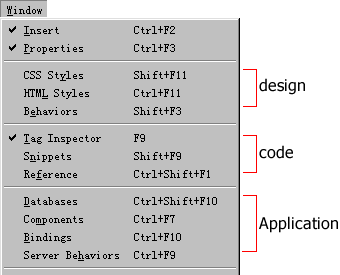
分别适合网页设计师,手写代码者,和应用程序开发者使用.当然你也可以根据你自己的喜好来分配面板布局,并且DWMX面板继承了以前DW的面板属性.同样方便拆除和拼接.
1.Design --设计类
这里包括Css Styles, Html Styles,Behaviors三个子面板.如果你是一个网页设计师,那么可以关闭另外两个主面板.
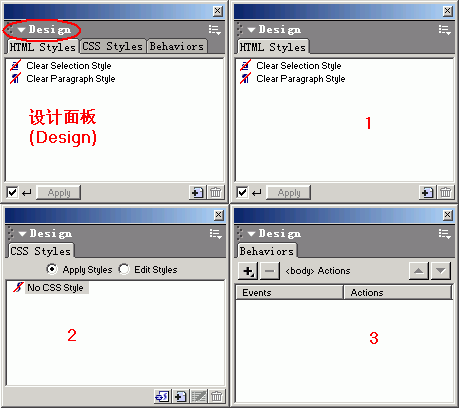
2.Code --代码类
这里包括Tag Inspector,Snippets,Reference子面板.
以前我记得有人说DW太傻瓜了,没有手写代码好.这次可以完全满足你的要求了.
Tag Inspector面板可以方便添加标签的各项属性.
Snippets面板里有许多代码片断,分类也很清晰.
Reference是参考手册,遇到什么不懂的标签进去找找. 类似MSDN哦~
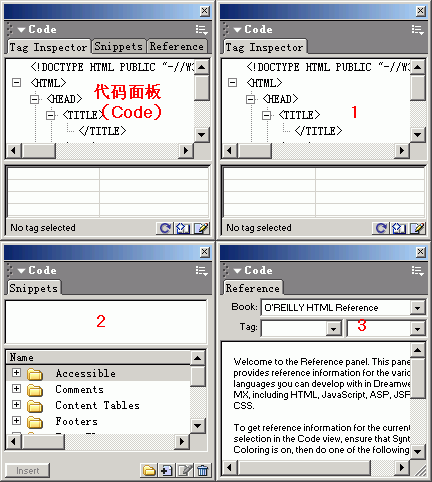
3.Application --应用类
这里包括Datebases,Bindings,Server Behaviors,Components.四个子面板.
应用类面板可以帮助你完成带的网络应用程序.
从这些面板中,我发现一个问题. MX将取代Ultradev了.(我随便说说~)
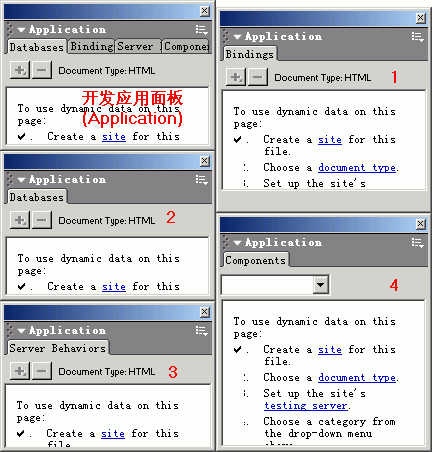
|
|